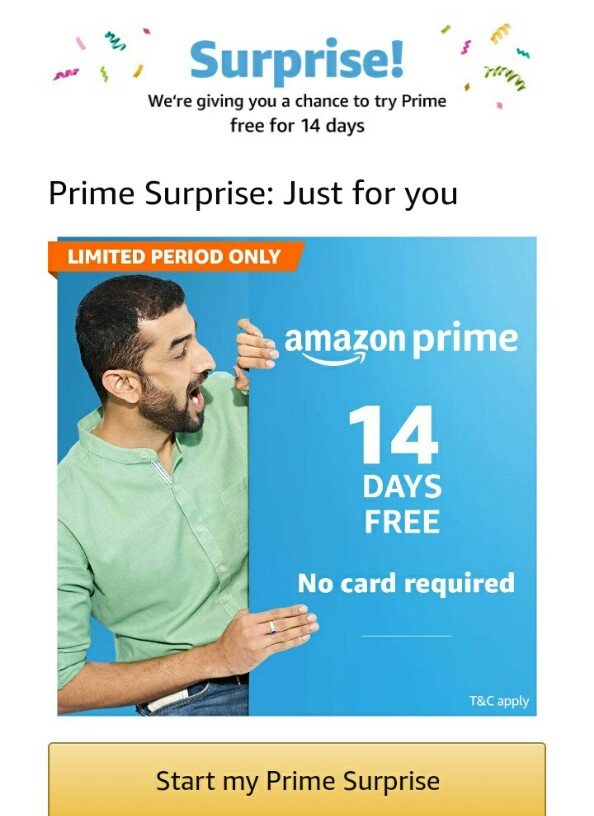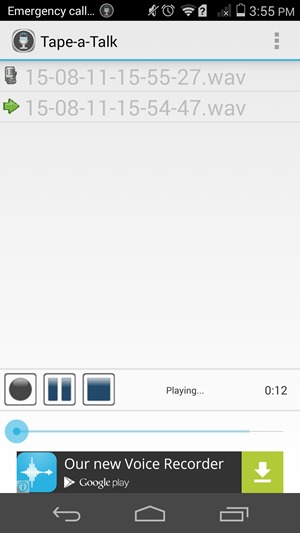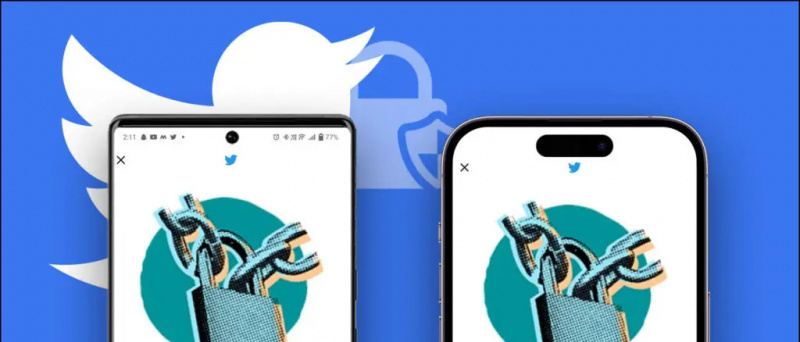Pernah merasakan keperluan untuk menyembunyikan tab Google Chrome ? Jika seseorang tiba-tiba masuk dan anda tidak mahu mendedahkan tab terbuka, cara terbaik adalah menyembunyikannya dari skrin anda. Syukurlah, sangat mungkin dilakukan di Chrome. Dengan menggunakan beberapa helah mudah, anda dapat menyembunyikan semua tab terbuka sehingga yang lain tidak tahu laman web mana yang terbuka di tab lain. Berikut adalah tiga cara mudah untuk sembunyikan tab di penyemak imbas Google Chrome pada PC anda.
Berkaitan | Trik Google Chrome: Muat turun pantas, Mod Gelap, Tab Sekejap
Cara Menyembunyikan Tab di Google Chrome
Isi kandungan
Sekiranya anda merasa perlu menyembunyikan tab di penyemak imbas anda dari seseorang di sekitar, jangan risau kami membuat anda dilindungi. Berikut adalah beberapa cara cepat dan mudah untuk menyembunyikan laman web yang terbuka di tab Google Chrome yang lain di komputer anda.
1. Sembunyikan Tab Menggunakan Pintasan F11

Menekan butang F11 pada papan kekunci anda menjadikan Google Chrome masuk ke paparan skrin penuh. Ini, seterusnya, menyembunyikan bar alamat dan semua tab dari menu bar alat.
Oleh itu, setiap kali anda mahu menyembunyikan apa yang anda lihat atau laman web dibuka di tab lain dari orang di sekitar, tekan butang F11, dan anda boleh pergi. Tekan butang sekali lagi untuk kembali ke paparan biasa.
Anda juga dapat melihat dan menavigasi tab terbuka tanpa menutup paparan skrin penuh dengan mengarahkan tetikus anda di bahagian atas skrin.
2. Menggunakan Sambungan Butang Panik

- Buka Google Chrome dan pergi ke Kedai Web Chrome .
- Di sini, cari sambungan Panic Button. Anda juga boleh melayari pautan sambungan secara langsung di sini .
- Pasang pelanjutan di penyemak imbas anda. Benarkan pemasangan apabila diminta.
- Sekarang, buka laman web dan mula melayari seperti biasa.

- Untuk menyembunyikan semua tab Chrome anda, ketuk Ikon butang panik di sudut kanan atas.
- Ini akan menyembunyikan semua tab terbuka dan membuka tab baru sebagai gantinya.
- Ketik ikon butang Panik sekali lagi untuk mengungkapkan kembali semua tab yang terbuka.
Pastikan menyimpan data yang belum disimpan di tab terbuka, kerana data akan dimuat semula semasa anda membongkarnya. Anda juga dapat menambahkan perlindungan kata laluan dan mengubah halaman aman (halaman dibuka setelah pengaktifan) dengan masuk ke pengaturan ekstensi.
Tidak dapat melihat ikon peluasan? Klik pada bar alat peluasan. Kemudian, klik ikon Pin di sebelah peluasan butang Panic untuk membawanya ke hadapan.
3. Sembunyikan Nama Tab dengan Menyematkan Tab
Cara lain untuk menyembunyikan tab dari pandangan adalah dengan menyematkannya. Namun, perhatikan bahawa ini hanya akan menyembunyikan nama tab dan bukan favicon laman web.

- Klik kanan tab yang ingin anda sembunyikan.
- Klik pada Sematkan dari pilihan yang ada.

- Tab akan disematkan ke kiri paling kiri di bar. Seperti disebutkan, hanya nama laman web yang akan disembunyikan dari pandangan.
Ngomong-ngomong, jika anda tidak merancang untuk menyembunyikan tab di Chrome dan sebaliknya mahu menyusunnya dengan lebih baik, inilah cara anda boleh membuat kumpulan tab di Chrome .
Mengakhiri
Ini adalah tiga cara mudah untuk menyembunyikan tab terbuka di Google Chrome di komputer anda. Saya harap ini dapat membantu anda mempunyai lebih banyak privasi dan keselamatan semasa melayari internet. Bagaimanapun, cubalah kaedah dan beritahu saya mana yang lebih selesa untuk anda dalam komen di bawah. Nantikan lebih banyak petua, trik dan cara-cara seperti itu.
Juga, baca- 2 Cara Menghentikan Chrome daripada Meminta Menyimpan Kata Laluan di Laman Web
Komen FacebookAnda juga boleh mengikuti kami untuk berita teknologi segera di berita Google atau untuk petua dan trik, ulasan telefon pintar & alat, sertai GadgetToUse Telegram Group atau untuk video ulasan terkini melanggan Alat untuk Menggunakan Saluran Youtube.
bagaimana untuk memuat turun gambar profil google